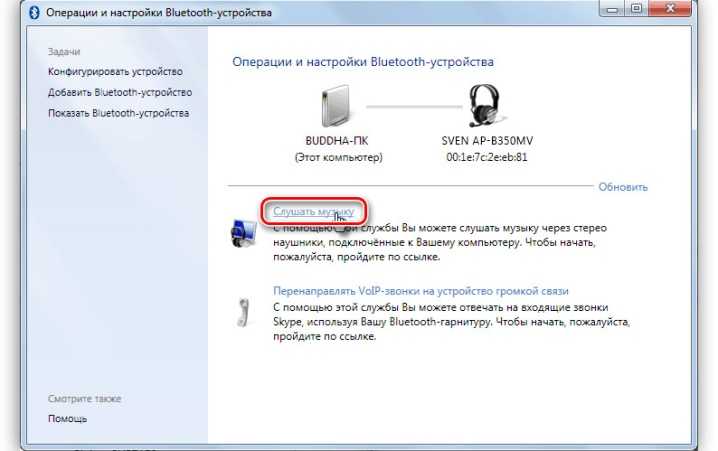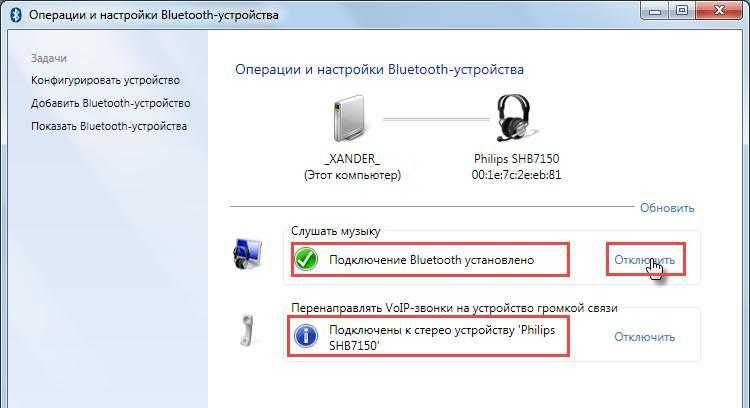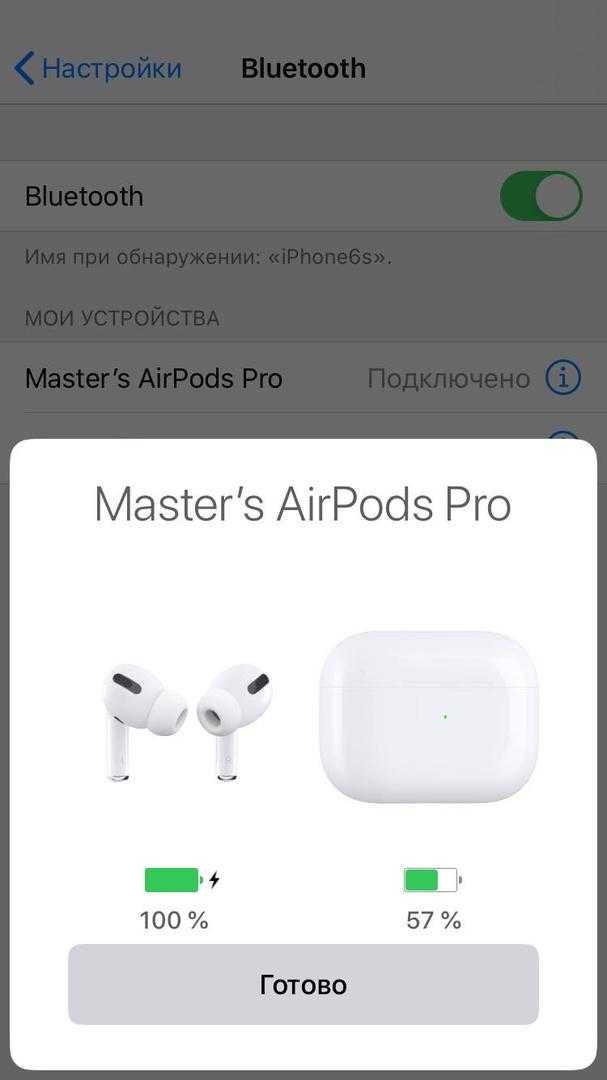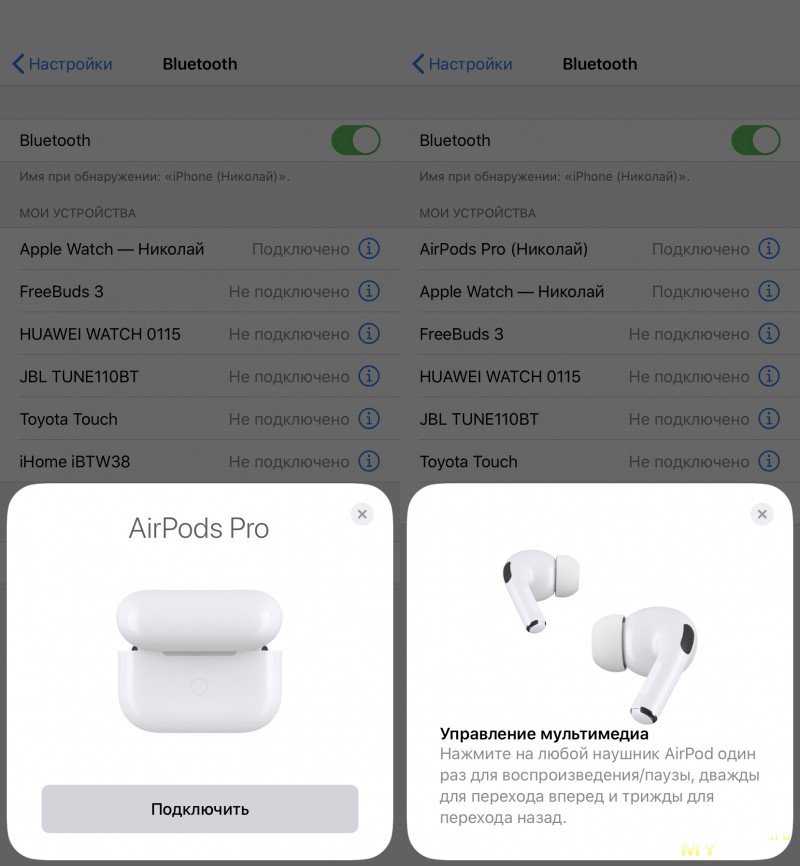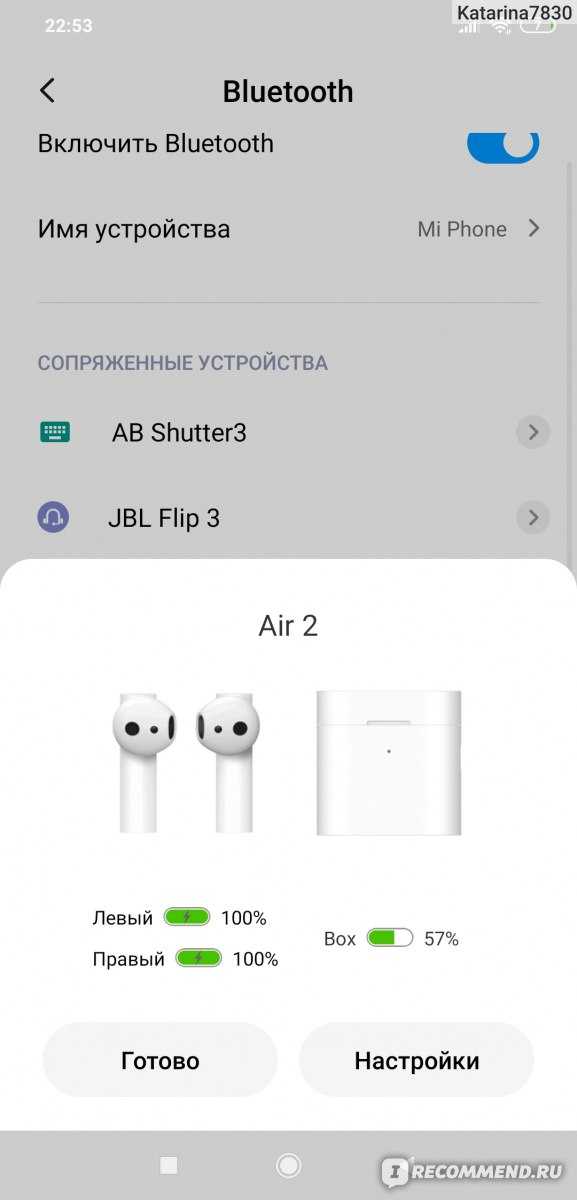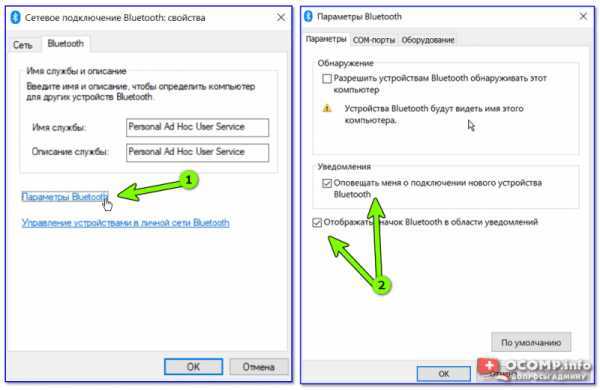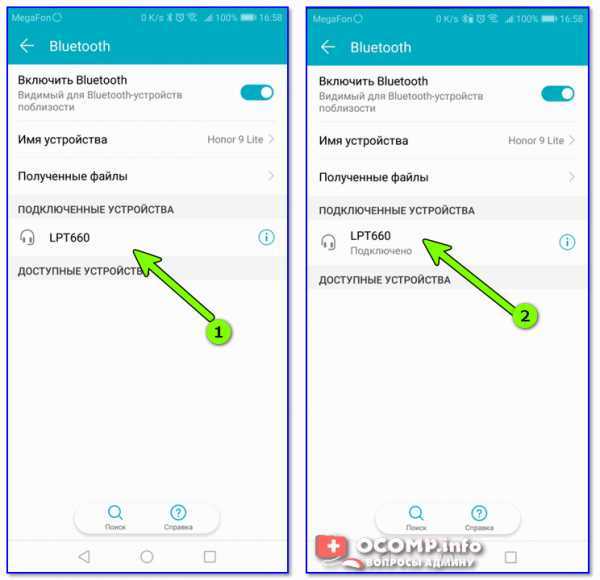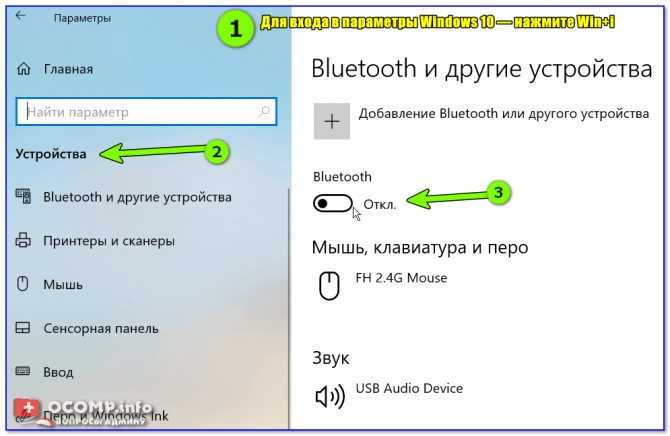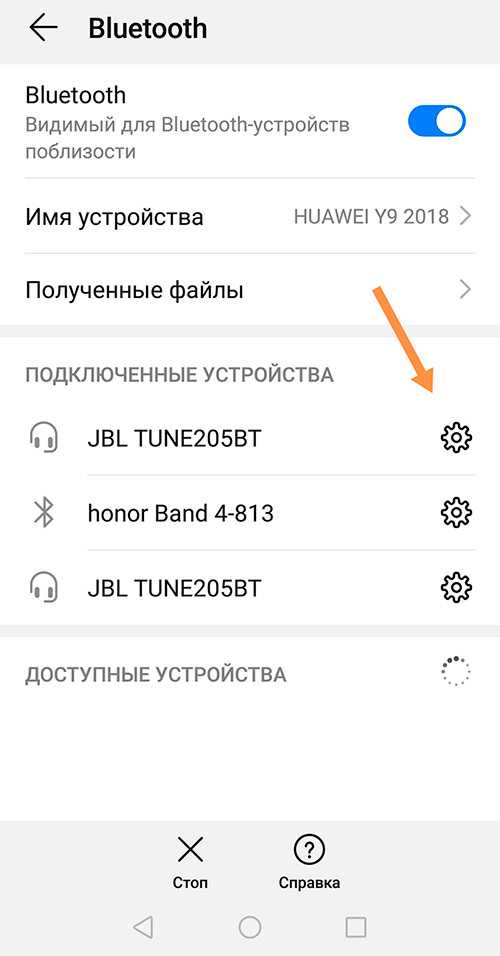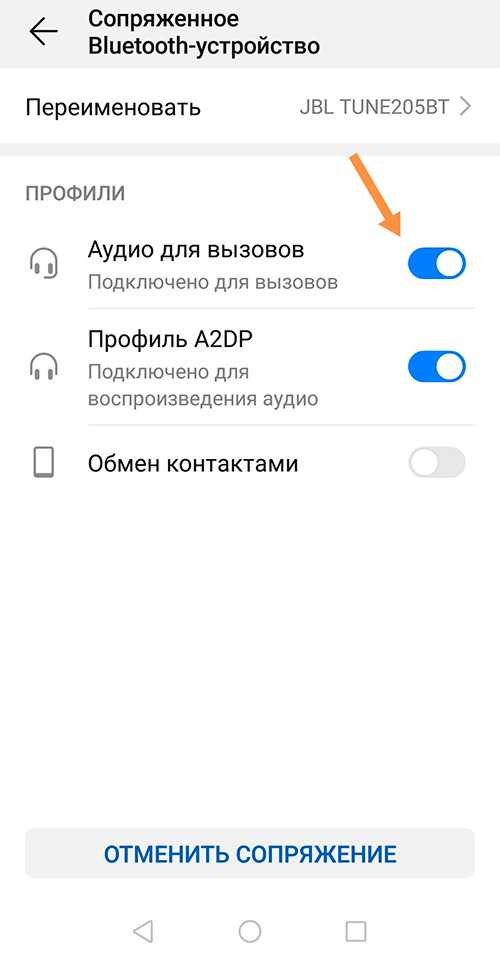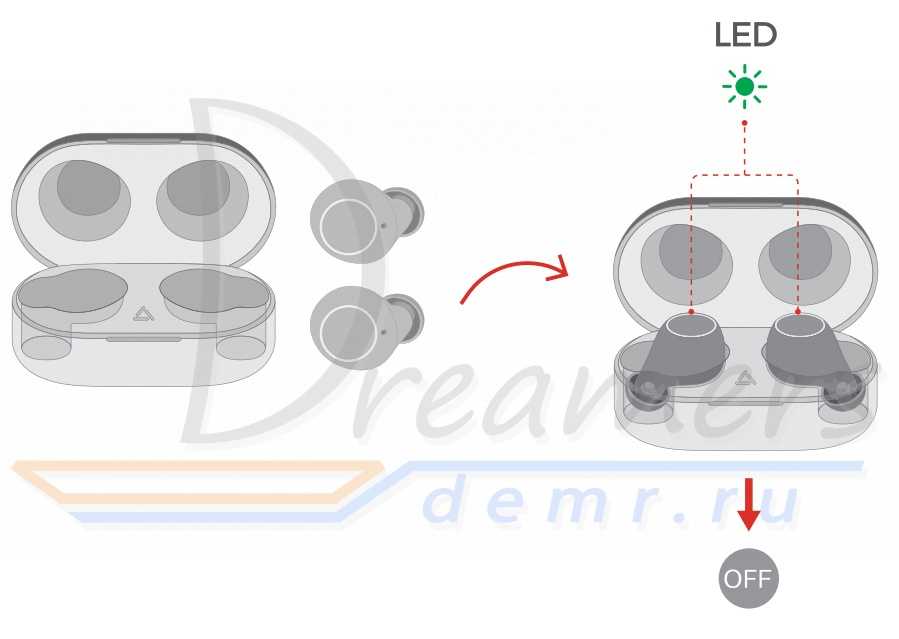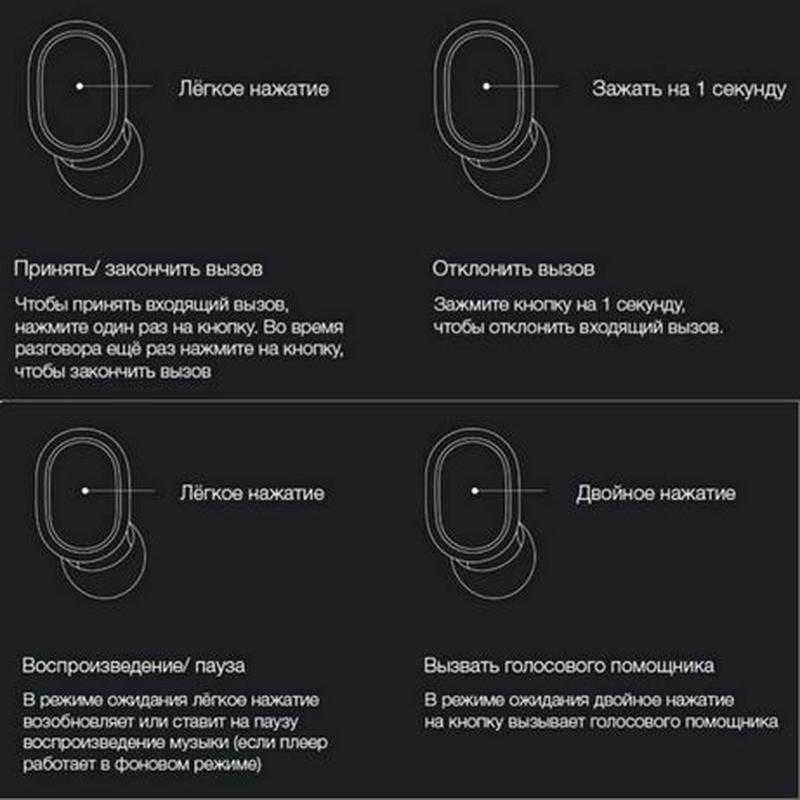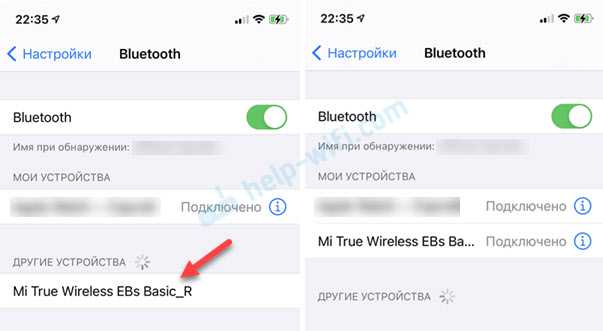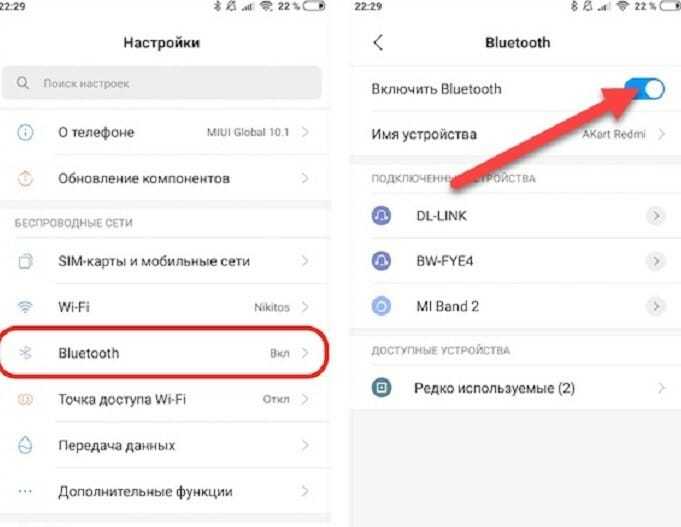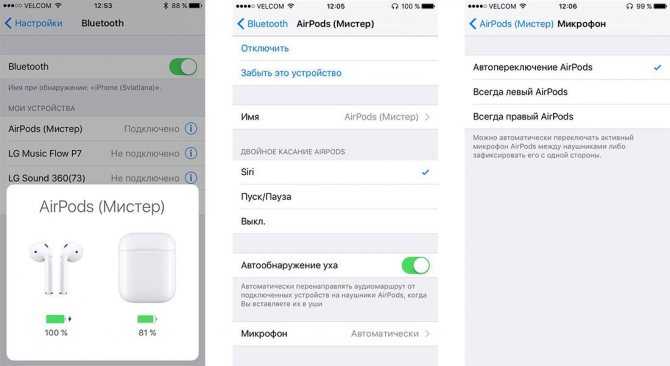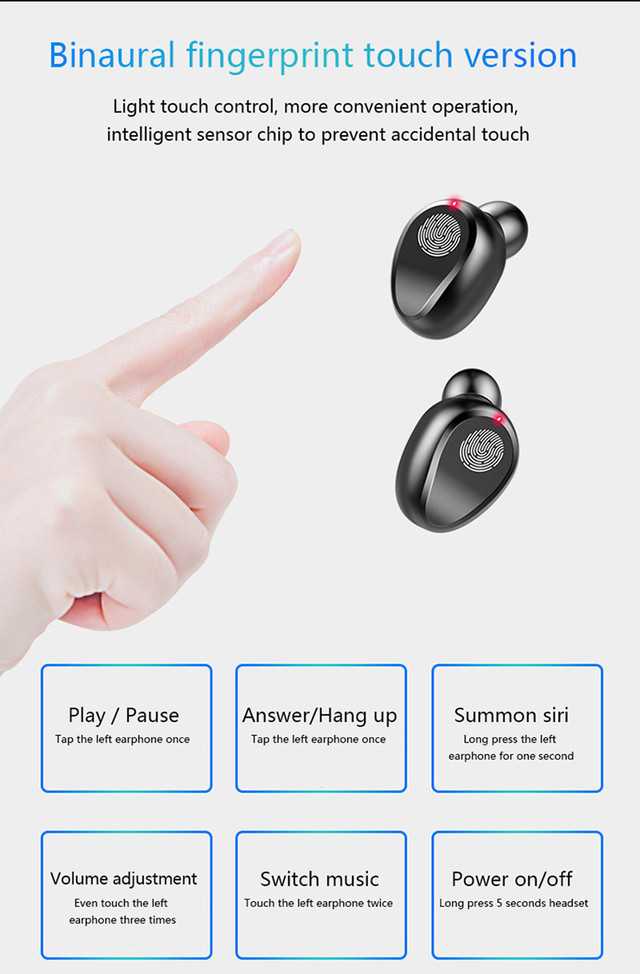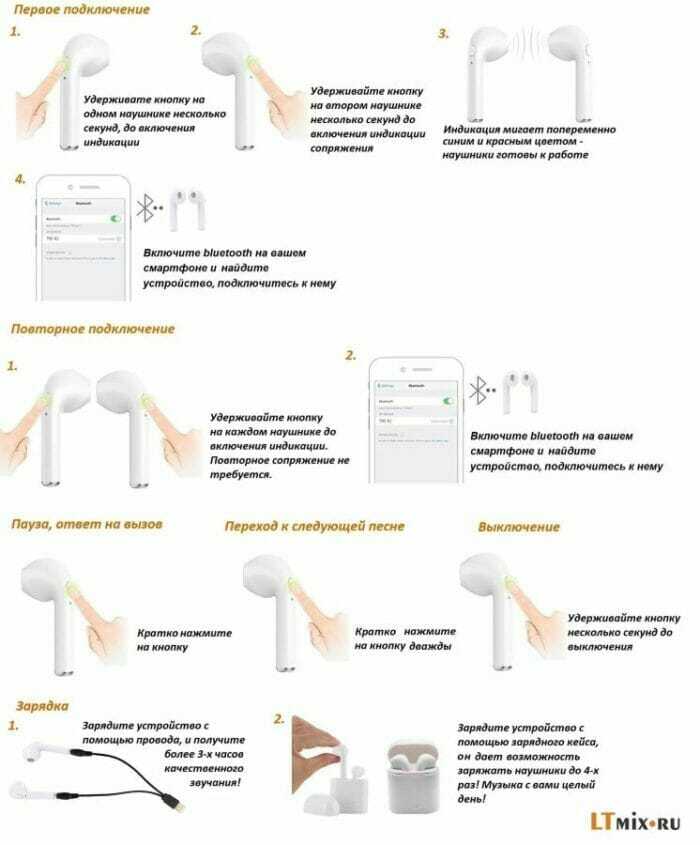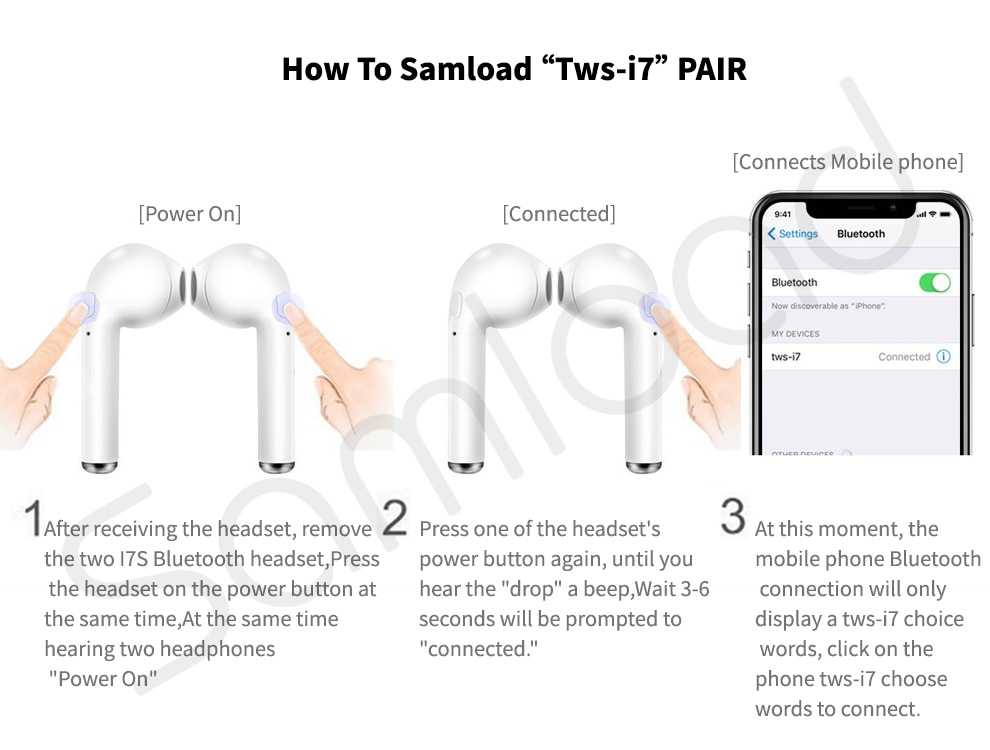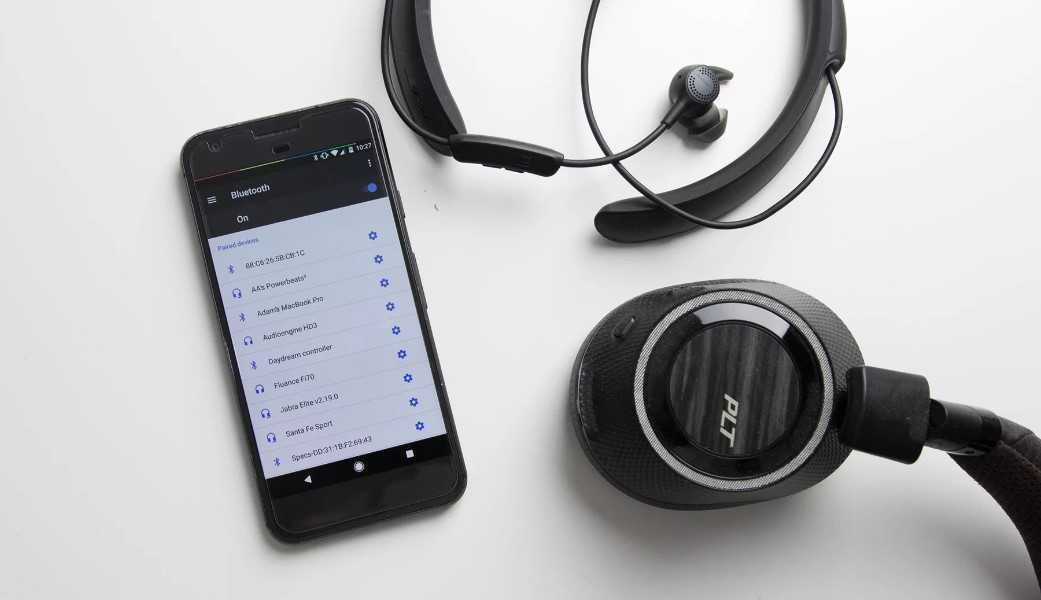Что делать, если наушники не синхронизируются между собой
Если ваши беспроводные наушники не синхронизируются друг с другом, тогда выполните следующее:
- Удалите ваши наушники из списка сопряжённых Bluetooth-устройств на вашем телефоне (если ранее вы пробовали осуществить блютуз-подключение);
Удалите некорректно сопряжённые наушники из списка подключенных устройств - Выключите ваши вкладыши. Достаньте их из зарядного бокса, и зажмите на несколько секунд многофункциональные кнопки (сенсорные или механические) до выключения. Индикаторы погаснут;
Нажмите на многофункциональные кнопки наушников до полного выключения - Подождите пару секунд, а затем вновь зажмите многофункциональную кнопку обоих вкладышей до их включения. Зажгутся светодиоды наушников и раздастся звуковой сигнал. Продолжайте удерживать нажатыми кнопки до тех пор, пока светодиоды не погаснут. Это будет означать сброс настроек наушников до заводских;
Дождитесь, пока светодиоды не погаснут для сброса настроек устройства - Когда светодиоды погаснут – отпустите наушники;
- Теперь опять зажимаем обе кнопки пока не загорится светодиод. Как только светодиод загорится – отпустите кнопки;
- Наушники перейдут в режим сопряжения и найдут друг друга. После этого индикатор одного наушника (обычно левого) погаснет, а второй будет мигать в поисках телефона;
Правый наушник будет мигать в поисках телефона - Останется соединить главный (правый) наушник с телефоном. Найдите его (обычно правый – R) в списке доступных для сопряжения блютуз-устройств, и выполните сопряжение со смартфоном.
Данный способ хорошо работает с QCY и другими моделями беспроводных наушников.
Перезагрузка беспроводных наушников
Проблему с сопряжением можно исправить путем перезагрузки наушников. Для этого их необходимо поместить обратно в футляр, подождать 10-30 секунд, затем достать и снова подключить к телефону. В некоторых наушниках для перезагрузки можно зажать кнопку питания.
Подключен режим моно-аудио
На некоторых смартфонах доступна возможность включить только один беспроводной наушник. Исправить ситуацию можно в настройках Bluetooth — необходимо нажать на подключенные наушники и отключить режим моно-аудио.
Аудиодорожка рассчитана на один наушник
Проблема может заключаться в самом аудиофайле (например, в песне), который проигрывается только на один канал наушников. Чтобы проверить, так ли это, нужно воспроизвести любой другой аудиофайл. Если проблема решилась, значит прошлый звуковой файл был одноканальным.
Синхронизация беспроводных наушников
Наушники формата TWS синхронизируются между собой автоматически, как только вы достаете их из кейса, или включаете с помощью кнопок. Это при условии, что вы решили проблему рассинхронизации сделав сброс настроек.
Если вы достали наушники из кейса и на одном, или на обеих наушниках не горит и не мигает индикатор, то зажмите кнопку на 5 секунд для включения. Или положите наушники в кейс и достаньте их снова.
Чаще всего это работает так:
- Достали оба наушника из зарядного футляра, и/или включили наушники с помощью кнопок (обычно нужно держать 2-5 секунд).
- Индикаторы сразу активно мигают на обеих наушниках. В этот момент идет процесс синхронизации наушников между собой.
- Если они были синхронизированы, то индикатор продолжает мигать только на одном наушнике. В некоторых случаях на втором наушнике индикатор может мигать один раз в несколько секунд. Это говорит о том, что наушники готовы для подключения к телефонам, компьютерам и т. д.
- Подключаем TWS наушники по Bluetooth к нашему устройству.
- После соединения должны работать оба наушника.
Как подключить беспроводные наушники Хонор
Указанная гарнитура к телефонам типа Самсунг, Хуавей, Xiaomi подсоединяется в такой последовательности.
| 1 | Найти на наушниках кнопку включения. Включить их |
| 2 | Длинным нажатием на кнопку Power активировать блютуз наушников. На успешное подключение укажут моргающие светодиоды — красный и синий |
| 3 | Найти в настройках телефона пункт — подключение Bluetooth |
| 4 | Активировать его |
| 5 | Нажать на меню Bluetooth — появиться список доступных для подключения устройств |
| 6 | Найти нужное устройство, нажать кнопку «Подключить» |
| 7 | При успешном подключении красный светодиод гаснет, моргание синего сигнала прекращается (в зависимости от моделей наушников). Светодиод непрерывно светится |
Дополнительные программы
Как вы могли убедиться, беспроводные наушники подключаются легко. Во многих моделях есть дополнительные функции. Но если речь идет об обычном гаджете, в котором доступен только инструмент включения, сопряжения и регулирования громкости, для расширения функционала рекомендуется пользоваться дополнительными приложениями.
![]()
Среди них:
- mono bluetooth router. Работает на андроид от версии 2.2. Позволяет воспроизводить аудиозаписи из памяти телефона, получать звуковые сообщения, слушать радио, подкасты. После телефонного звонка восстанавливает передачу музыки. Показывает качество звука. Скачивается с play market, есть версия на русском. Из недостатков – не принимает fm радио, не работает в качестве музыкального плеера на samsung galaxy s2;
- bluetooth audio widget battery. Есть функции проигрывания музыки, индикации уровня зарядки батареи, голосового озвучивания, усиления громкости. Совместима с i11, i12, i30, sony, airpods, jbl и другими марками;
- auto bluetooth. Требует андроид 2.1 и выше. Качается без оплаты. Автоматически отключает соединение блютуз при звонке, включает, экономит аккумулятор;
- smart bluetooth headset free. Бесплатная утилита доступна на английском. Есть функция паузы, перемотки. Устройство включает, выключает плеер, говорит время, автоматически отключает блютус при отключении наушников;
- bose connect. Работает на айфон с версией ОС 10.0 выше. Доступна на appstore. Есть функция прослушивания радио, музыки, ответа на входящие звонки, управления исходящими.
Подключение
После сброса настроек наушники можно заново синхронизировать с любым устройством. Сопрягаются они довольно просто, главное — учитывать некоторые нюансы.
Для того чтобы оба «ушка» работали в нужном режиме, необходимо выполнить следующие действия:
- на одном из наушников нужно нажать кнопку включения/выключения – о том, что наушник включился, можно судить по появившемуся световому индикатору (он замигает);
- затем то же самое нужно сделать со вторым наушником;
- коммутировать их между собой двойным щелчком – если все сделано правильно, то появится очередной световой сигнал, а потом пропадет.
![]()
Можно считать, что гарнитура полностью готова к использованию. Процедура синхронизации является довольно простой и не отнимет много времени, если все делать правильно и без спешки.
Синхронизация беспроводных наушников по Bluetooth в видео ниже.
Наушники QCY не заряжаются
В этом случае тот же сброс настроек вряд ли поможет. Как правило, это какая-то аппаратная поломка, которую должны диагностировать и исправлять в сервисном центре. Но кое-что можно проверить самостоятельно. Если не идет зарядка только одного наушника QCY, правого или левого, то это один случай (об этом ниже). Выглядит это примерно вот так:
Когда не заряжаются оба наушника, то здесь нужно искать проблему на стороне зарядного кейса. Например, подключить его к зарядке другим кабелем, к другому источнику питания. От USB порта компьютера запитать, например.
- Проверьте, заряжен ли кейс. Убедитесь, что второй наушник заряжается. В случае с наушниками QCY при зарядке горит красный индикатор.Если в кейсе на наушнике горит белый индикатор, то он заряжен. Если после установки в кейс на наушнике не горит индикатор вообще, то есть проблемы с зарядкой. Так же индикатор гаснет через некоторое время после полной зарядки наушника.
- Бывает, что наушник плохо фиксируется в зарядном футляре и из-за этого он не заряжается. Нужно проверить, не попала ли под наушник какая-то грязь.
- Обязательно проверьте контакты на самом наушнике и на кейсе. Возможно под контакт что-то попало. Можно почистить контакт ушной палочкой. Так же на некоторых моделях, например, QCY T9S, T1С, T4, T1, T2C и т. д., может быть такая проблема, когда западает контакт в кейсе. То есть, он становится ниже чем другой контакт и не достает до контакта на наушнике.Внимательно осмотрите их, и если какой-то контакт ниже чем остальные, попробуйте аккуратно поправить его с помощью зубочистки.
- Такие проблемы с зарядкой бывают когда наушник полностью разрядился и больше не заряжается. В этом случае ему нужно дать питание для старта. Подать на него питание от обычной батарейки. Нужно прикрепить два проводка к батарейке и на 1-3 секунды приложить эти проводки к контактам на самом наушнике (а еще лучше разобрать наушник и подать питание на сам аккумулятор).
Другие решения смотрите в отдельной статье: не заряжается правый или левый наушник, кейс от наушников.
32
Сергей
Bluetooth
Инструкция беспроводного наушника к iPhone
Теорию обсудили, теперь на практике поэтапно опишем, как подключить беспроводной наушник к айфону. Любопытно, что алгоритм подключения беспроводной гарнитуры является общим практически для всех устройств Apple и версий iPhone.
Порядок запуска:
- включаем наушники;
- активируем на них возможность подключения к ранее неизвестному устройству (обычно нажатием кнопки и удержанием более двух секунд);
- когда наушники становятся открыты для поиска, включаем питание.
- ожидаем мерцания синего индикатора.
Если индикатор мигать отказывается, используем специальную клавишу, на которой можно видеть обозначение Bluetooth. В отдельных случаях предстоит воспользоваться клавишей включения наушников. При этом, потребуется удержание указанной кнопки.
Шаг 2
Сброс настроек кнопкой.
Если у вас есть инструкция конкретно для ваших наушников, то там скорее всего описан процесс сброса настроек. Даже если инструкция на языке которого вы не знаете, то можете перевести ее с помощью телефона (просто навести камеру, через тот же переводчик от Google). Вам не придется пробовать разные варианты и искать нужные комбинации.
Способ 1: универсальное решение
Это решение подходит для большинства подобных наушников. Я показываю на примере Xiaomi Redmi AirDots и Earbuds Basic.
- Зарядите наушники.
- Достаем оба наушника из кейса и берем их в руки.
- Зажимаем кнопки (механические или сенсорные, это зависит от модели) примерно на 5 секунд. Обычно загорается красный индикатор и гаснет. Отпускаем кнопки. Это мы выключили наушники. Звуковой сигнал «Power Off». На некоторых моделях этот шаг можно пропустить.
- Снова одновременно зажимаем кнопки на наушниках и держим их примерно 20-50 секунд. Время, через которое произойдет сброс и как себя в этот момент будут вести индикаторы зависит от конкретной модели. Бывает по-разному. Но как правило, сначала мигает белый индикатор, а затем несколько раз поочередно мигает синий/красный (белый/красный) индикатор. Для уверенности держим кнопки нажатыми около минуты.
- Кладем наушники в кейс на 10 секунд.
- Достаем наушники из кейса и ждем, когда они синхронизируются между собой (как правило, индикатор начинает мигать (белым, синим/красным, синим — это зависит от конкретной модели) только на одном наушнике, на главном). Это значит, что наушники готовы к подключению. Если индикаторы на наушниках не будут мигать, то зажмите кнопки на 5 секунд, чтобы включить их.
- Заново подключаем наушники к своему телефону, или другому устройству. Фото для примера. У вас может быть другое имя наушников и другой телефон.
- Если с первого раза не получилось – обязательно попробуйте еще несколько раз.
Способ 2: делаем сброс зажав кнопки в кейсе
На тех же Xiaomi Earbuds (на обновленной, или более старой версии, не знаю), которые у меня, сброс происходит только в том случае, когда мы зажимаем кнопки на наушниках и при этом они находятся в кейсе. Не извлекая наушники из кейса! Если универсальный способ у вас не сработал, и конструкция позволяет зажать кнопки когда правый и левый наушник в кейсе, то попробуйте этот способ.
- Зарядите наушники.
- Не извлекая наушники из кейса зажмите кнопки и держите их примерно 30 секунд. В этот момент смотрите на индикаторы. На моих Xiaomi Earbuds где-то секунд 5 индикаторы горят красным, затем несколько раз мигают белым, затем активно мигают белым/красным, загораются еще раз красным, гаснут и снова горят красным. По времени это занимает 15-20 секунд.
- Извлеките наушники из кейса и дождитесь синхронизации левого и правого наушника между собой.
- Выполните подключение к устройству по Bluetooth.
Способ 3: кнопка на кейсе
На некоторых TWS наушниках сброс нужно делать кнопкой на кейсе. На тех же AirPods, или Xiaomi Mi AirDots Pro. Я так понимаю, этот способ чаще всего встречается на дорогих моделях.
Подзарядите наушники хотя бы на 10-20%.
Положите оба наушника в кейс.
Зажмите кнопку на кейсе и держите ее 20-40 секунд
Обратите внимание на индикатор. На AirPods, например, сброс происходит после того, как несколько раз индикатор мигнет оранжевым цветом
Но не забывайте, что на разных наушниках – по-разному.
Подробная инструкция для AirPods: подключаем AirPods к iPhone: не видит, не подключаются, не работает один наушник.
Способ 4: если кнопки сенсорные
Если у вас на наушниках сенсорные кнопки, то сброс делается примерно так же, как и в случае с обычными кнопками. Для примера возьмем Xiaomi QCY T3, Xiaomi Haylou GT1. Инструкция подойдет для разных наушников с сенсорными кнопками.
- Подзаряжаем наушники.
- Извлекаем их из кейса.
- Зажимаем сенсорную кнопку на наушниках (иногда нужно зажать только на одном) на 5 секунд, чтобы они выключились. Обычно загораются красным и гаснут.
- Зажимаем сенсорные кнопки и держим их 20-40 секунд. Обычно мигает красный/белый индикатор, но не на всех моделях. Или так (на примере хорошей копии AirPods):
- Кладем наушники в кейс и закрываем его. Достаем наушники и ждем секунд 5 пока они синхронизируются. Если они не включаться автоматически, то зажмите сенсоры на 5 секунд.
- Все готов, можно подключать!
Иногда на наушниках с сенсорными кнопками для сброс параметров нужно несколько раз нажать на сенсор. Например, сделать 4 нажатия по сенсорной панели. На Motorola Vervebuds 100, например, нужно один раз коснутся сенсорной панели, после чего зажать ее и не отпускать 5 секунд.
Как выбрать?
Выбирать наушники для стационарного компьютера стоит, исходя из своих потребностей. Только такая тактика позволит сделать покупку, которая будет приносить радость.
Если планируется осуществлять голосовые звонки и много общаться, то стоит обратить внимание на качественный микрофон. При этом чистое звучание уходит на второй план.
Любители послушать музыку должны обращать внимание на модели, которые поддерживают Atpx HD или LDAC
Рекомендуется выбирать наушники с частотным диапазоном 5-25 кГц.
Аксессуары для геймеров имеют особые требования. Стоит обращать внимание на наушники с импедансом от 32 Ом и чувствительностью от 100 ДБ
Важно, чтобы позиционирование источника звука соответствовало требованиям. Есть модели с дополнительными опциями в виде вибраций и подобного.
Для голосовых вызовов можно использовать простые наушники с микрофоном или вовсе моногарнитуру, где динамик всего один. Односторонняя гарнитура более востребована в данном сегменте. Модели крепятся заушными ободками. Обычные наушники на два динамика хорошо подойдут тем, кто общается много и должен погружаться в тему разговора. Лучше учесть важные нюансы при выборе.
- Не стоит использовать модели, в которых микрофон встроен в корпус наушников. Он намного лучше передает шумы, чем голос.
- Микрофоны-трубочки актуальны лишь при редком общении в тихом помещении. Такие улавливатели плохо передают голос.
- Регулятор положения микрофона должен быть подвижным и надежным. Стоит проверить, фиксируется ли он в выбранном положении.
- Шумоподавление особо актуально, если приходится общаться в разных условиях.
- Удобно использовать модели, где микрофон активируется автоматически при опускании. В некоторых наушниках для этого есть кнопка.
Музыка является довольно сложной в воспроизведении. Беспроводные наушники для ПК не относятся к классу аудиофильских, но наслаждаться качественным звучанием все же можно
Стоит обратить внимание на такие характеристики:
- поддержка кодеков Atpx, Atpx HD, LDAC;
- воспроизведение частот в радиусе 16-20000 Гц – это с небольшим запасом покрывает звуки, которые улавливает человеческое ухо;
- Динамики с чувствительностью не меньше 90 дБ – это позволяет наслаждаться громким и четким звучанием;
- сопротивление не менее 16 Ом.
Полноразмерные наушники с открытой акустикой дают возможность наслаждаться полным и чистым звуком. Низкие частоты не бьют по барабанным перепонкам. Хорошо раскрываются все уровни музыки и вокала. Однако все окружающие слышат музыку из наушников, а пользователь вынужден улавливать внешние шумы.
Альтернативой являются наушники с закрытой акустикой. Они звучат громко, отличаются высокими частотами и мощными басами. Звук в этом случае может давить на уши, и он менее четкий. При этом пользователь вообще не слышит окружающие шумы.
Геймерские наушники стоит выбирать особо внимательно и пристально. Важные нюансы:
высокая громкость, чтобы иметь возможность различать малейшие шумы;
позиционирование для определения того, откуда идет звук – во многих играх важно четко понимать, где находится противник;
активное шумоподавление должно быть реализовано максимально удачно – это позволит полностью погрузиться в игровой процесс;
дополнительные вибрации усиливают ощущение звука;
обязательно закрытая акустика, чтобы окружающие не слышали ничего из наушников;
высокая чувствительность микрофона для взаимодействия с другими игроками;
удобство конструкции – стоит выбирать дышащие амбушюры;
на турнирах по киберспорту и на стримах важно учитывать и дизайн.
Подключение и настройка Аирподс на компьютере с Windows 7
Так как у меня на ноутбуке рядом с десяткой установлена еще и Windows 7, то я и к ней решил попробовать приконектить AirPods. Так как там с подключением таких новых устройств бывают проблемы.
Все сделал как и в Windows 10. Просто подключаем новое устройство. Не забудьте активировать режим подключения на наушниках. С помощью отдельной кнопки на кейсе.
![]()
Но как я и ожидал, Windows 7 не смогла найти драйвера.
![]()
Аирподсы подключились, но с ошибкой (возле них был желтый восклицательный знак) и они просто не работали.
Как я решил эту проблему?
Обновил драйвер Bluetooth модуля. Зашел в диспетчер устройств, открыл свойства Generic Bluetooth Adapter и увидел, что драйвер еще от 2006 года. Который Windows 7 сама установила.
Более подробно о решении подобных проблем в Windows 7 читайте в отдельной стать: Подключаем Bluetooth наушники к Windows 7. Почему не подключаются, нет звука, драйвера?
![]()
Так как я знаю модель Wi-Fi/Bluetooth модуля, который установлен в моем ноутбуке (я его уже менял), то очень быстро скачал и установил новый драйвер с сайта производителя. Если вы не знаете модель самого модуля, то можете попробовать скачать драйвер с сайта производителя ноутбука. Но строго для своей модели ноутбука. А если у вас USB Bluetooth-адаптер, то качайте драйвер для него.
После обновления драйвера:
![]()
Дальше я просто удалил AirPods из списка уже подключенных устройств (так как я уже пробовал их подключить) и установил соединение заново. И уже в этот раз Windows 7 установила практически все драйвера. Кроме «Периферийное устройство Bluetooth». Но наушники без проблем начали работать, несмотря на то, что возле них остался желтый восклицательный знак.
![]()
В устройствах воспроизведения нужно присвоить им статус «по умолчанию».
![]()
Вот так я подружил новые наушники от Apple с не очень новой операционной системой от Microsoft. В Windows 10 это все подключается и настраивается намного проще. Не так как на iOS и Mac OS устройствах, но все же без таких танцев с бубном.
222
Сергей
Bluetooth